如何在WordPress中自定义文章摘要长度?详细步骤解析 (如何在word方框里面打√符号)
在WordPress中自定义文章摘要长度是一个常见的需求,尤其是当默认的摘要设置无法满足网站设计或内容展示要求时。本文将详细介绍几种不同的方法来实现这一目标,包括使用内置函数、插件以及自定义代码等。
1. 理解WordPress摘要机制
WordPress默认使用
the_excerpt()
函数来显示文章摘要,该函数会自动截取文章的前55个单词作为摘要,并在末尾添加[...]。这种机制虽然简单,但往往不够灵活。理解这一点是自定义摘要长度的基础。
2. 使用内置函数修改摘要长度
最直接的方法是使用WordPress提供的
excerpt_length
过滤器。将以下代码添加到当前主题的functions.php文件中:
function custom_excerpt_length($length) { return 20; // 将20替换为你需要的单词数量}add_filter('excerpt_length', 'custom_excerpt_length');这段代码会将摘要长度修改为20个单词。注意,修改主题文件前最好先创建子主题,以免主题更新时丢失修改。
3. 修改摘要末尾的[...]符号
默认情况下,WordPress会在摘要末尾添加[...]符号。要修改这个符号,可以使用
excerpt_more
过滤器:
function custom_excerpt_more($more) { return '...'; // 替换为你想要的符号}add_filter('excerpt_more', 'custom_excerpt_more');4. 使用高级摘要控制
如果需要更精细的控制,可以创建自定义摘要函数。以下是一个示例:
function advanced_custom_excerpt($text, $length = 55, $ellipsis = '...') { $text = strip_tags($text); $words = explode(' ', $text, $length + 1); if (count($words) > $length) { array_pop($words); $text = implode(' ', $words); $text = $text . $ellipsis; } return $text;}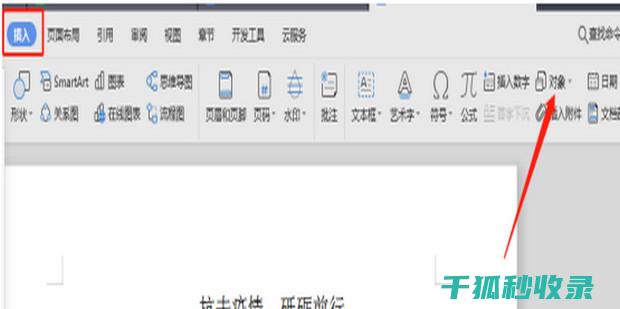
这个函数允许你指定摘要长度和结尾符号,并且会去除HTML标签。
5. 使用插件实现摘要控制
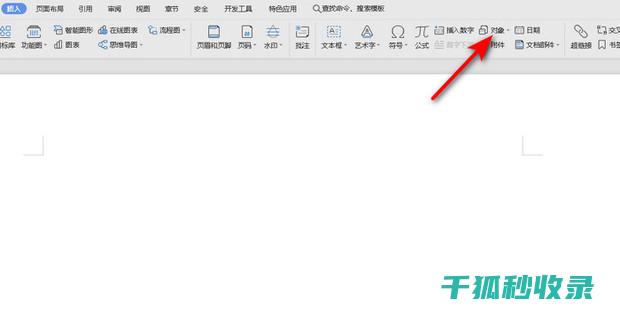
对于不熟悉代码的用户,可以使用插件来实现摘要控制。推荐以下几个插件:
- Advanced Excerpt :提供全面的摘要控制选项
- WP Content Copy Protection & No Right Click :包含摘要控制功能
- Custom Post Excerpt :专注于摘要自定义
安装并激活插件后,通常可以在设置页面或文章编辑界面找到相关选项。
6. 针对特定文章类型设置不同摘要长度
如果你的网站有多种文章类型,可能需要为不同类型设置不同的摘要长度。可以通过以下代码实现:
function custom_excerpt_length_by_post_type($length) { if (get_post_type() == 'post') { return 30; } elseif (get_post_type() == 'product') { return 20; } else { return $length; }}add_filter('excerpt_length', 'custom_excerpt_length_by_post_type');7. 手动摘要与自动摘要的结合使用
WordPress允许在文章编辑器中手动添加摘要。如果文章有手动摘要,WordPress会优先显示手动摘要;如果没有,则显示自动生成的摘要。这种机制可以灵活应对不同文章的展示需求。
8. 注意事项
- 修改functions.php文件前务必备份
- 摘要长度应考虑响应式设计,确保在不同设备上都能良好显示
- 过短的摘要可能影响用户体验和SEO效果
- 定期检查摘要显示效果,特别是主题更新后
9. 测试与优化
实施摘要修改后,应该:
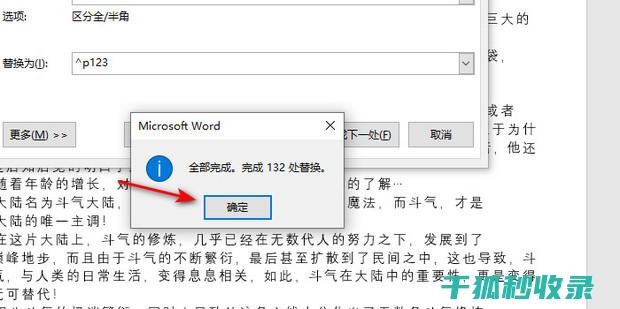
- 在不同设备上测试显示效果
- 检查不同长度文章的摘要生成情况
- 监控网站跳出率等指标,评估摘要修改的影响
- 根据反馈持续优化摘要长度和内容

通过以上方法,你可以完全掌控WordPress网站的摘要显示方式,创造出既美观又实用的内容展示效果。记住,摘要的主要目的是吸引读者点击阅读全文,因此需要在信息量和悬念感之间找到平衡。
相关标签: 如何在WordPress中自定义文章摘要长度、 如何在word方框里面打√符号、 详细步骤解析、
本文地址:http://9rv.gsd4.cn/wpjcwz/1c79b363014a5c931b6b.html
上一篇:WordPress移动端适配秘籍如何让网站在手机...
下一篇:WordPress文章修订管理限制版本数量以提升...
<a href="https://9rv.gsd4.cn/" target="_blank">快网通导航</a>

 人气排行榜
人气排行榜
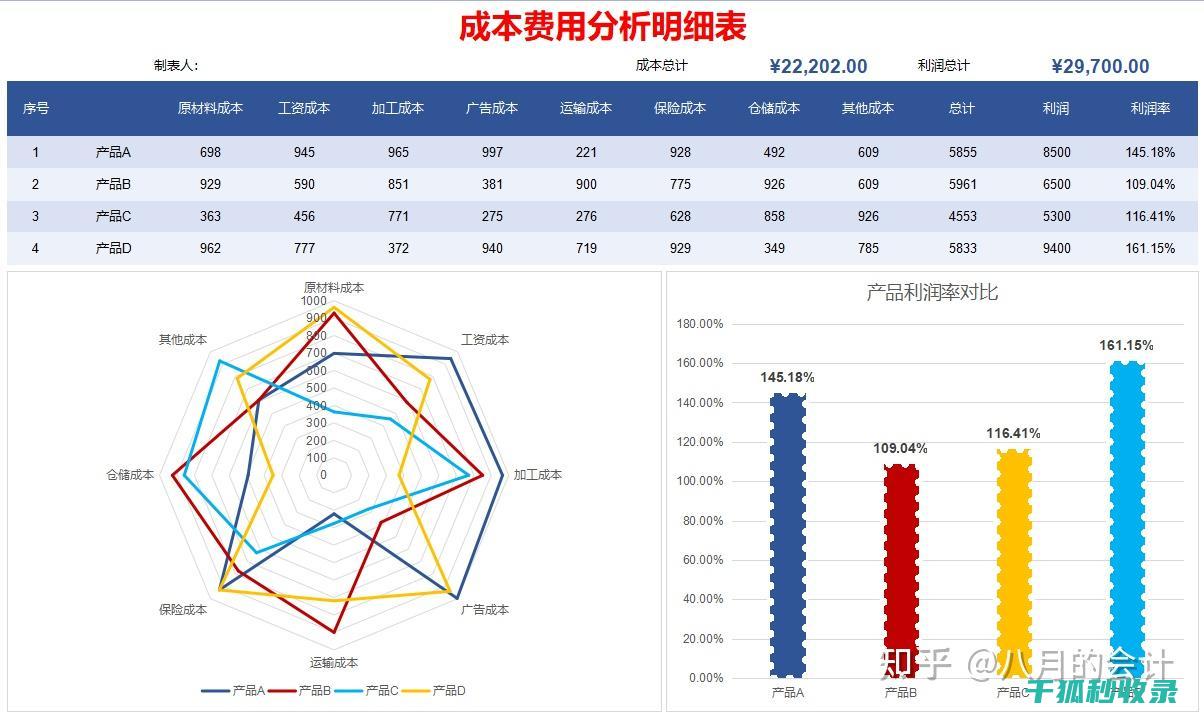








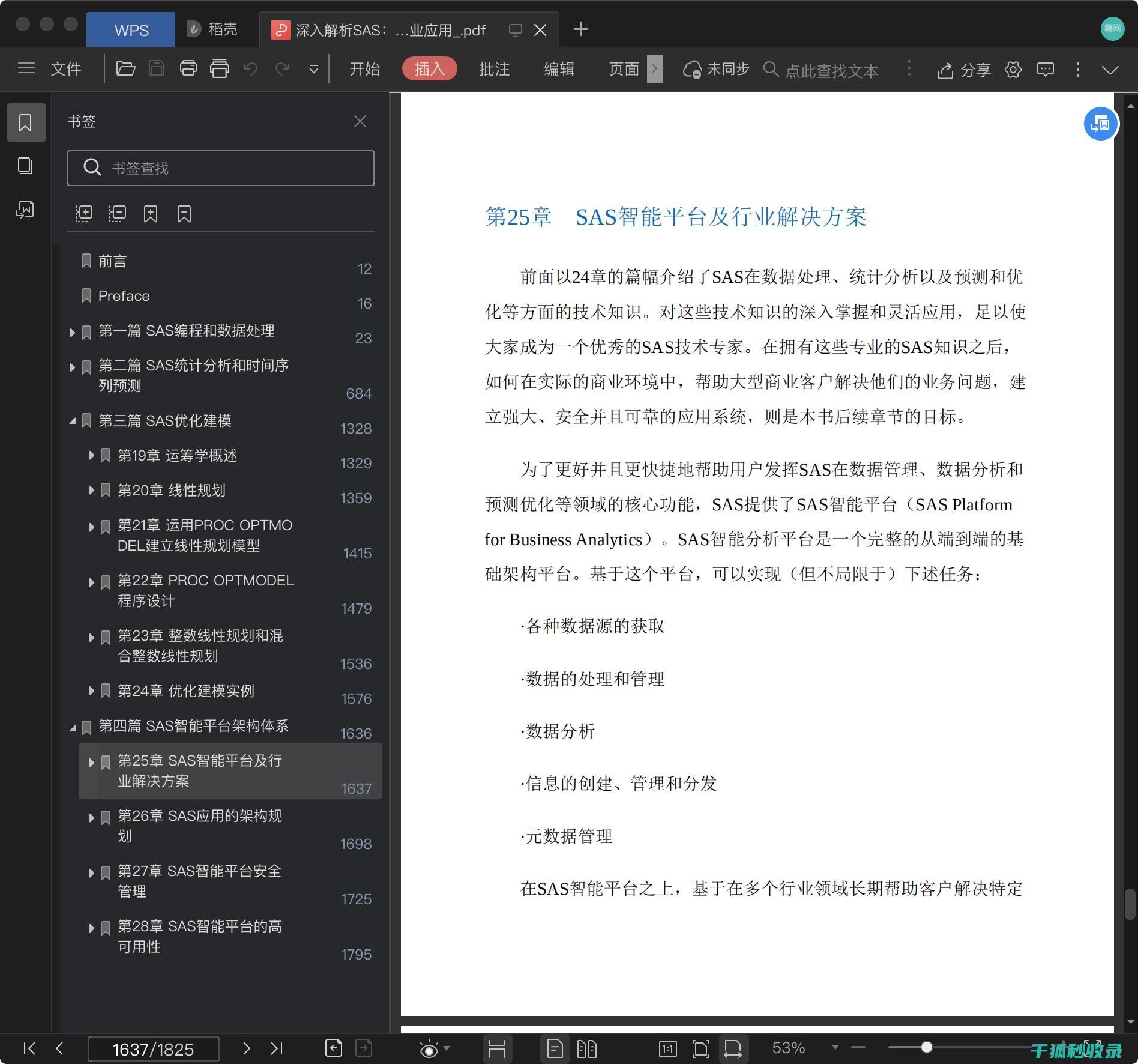

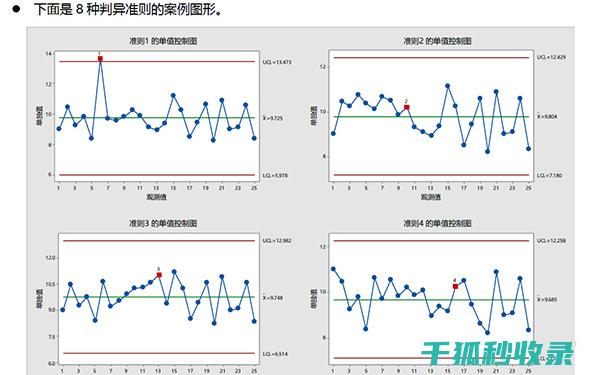
 星盟2025006391号
星盟2025006391号